Commande Killall
« killall » suit la structure suivante -
killall [OPTIONS] nomSelon la page de manuel de "killall", l'outil envoie un signal aux processus cibles. Sans spécifier le type de signal, la valeur par défaut est SIGTERM. Si "killall" est capable de tuer au moins 1 processus correspondant aux exigences, il renvoie un code de retour zéro. Vous ne pouvez pas tuer un processus « killall ».
Tuer un processus
C'est l'utilisation la plus basique de la commande "killall". Tout ce que vous avez à faire est de passer le nom du processus.
Par exemple, j'ai des disques GNOME ouverts, nom de processus "gnome-disks". Pour tuer le processus, exécutez la commande suivante -
killall gnome-disques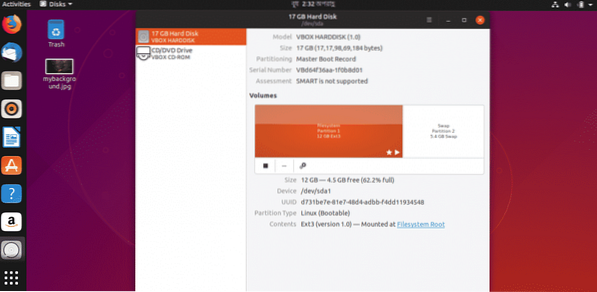
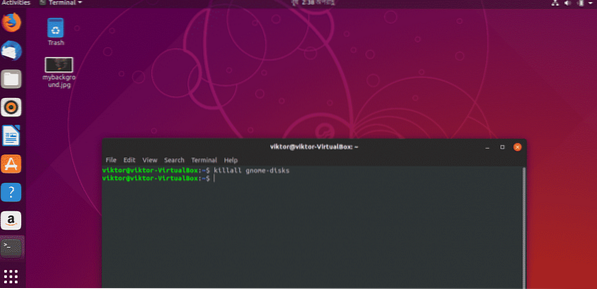
Demander la permission
Lorsque vous exécutez des commandes « killall », il y a de fortes chances que vous soyez sur le point de tuer quelque chose d'inattendu. Vous devez utiliser le drapeau "-i".
killall -i gnome-disques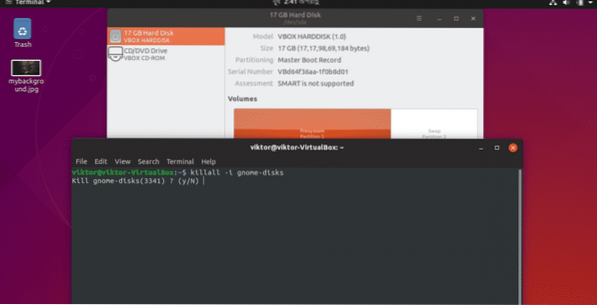

Sensibilité à la casse
Généralement, "killall" est un outil sensible à la casse, alors assurez-vous de taper le nom correctement.
# Mauvaise commandekillall GNOME-disques
# Commande correcte
killall gnome-disques
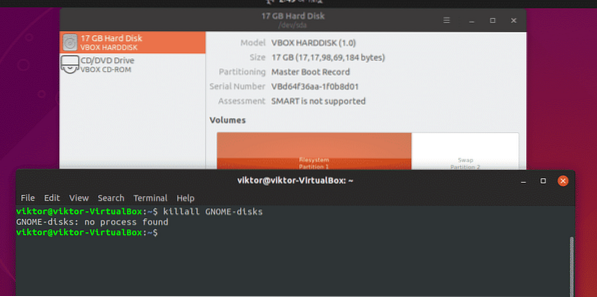

Si vous voulez forcer killall comme insensible à la casse, utilisez le drapeau "-I".
killall -I GNOME-disques
Choix du signal ENDING
Il existe différents types de signaux de terminaison disponibles. Si vous souhaitez utiliser un signal de fin spécifique, utilisez la structure suivante -
killall -s# OU ALORS
killall --signal
# OU ALORS
killall -SIGNAL
Pour connaître la liste des signaux disponibles, utilisez le drapeau "-l".
killall -l
Processus de mise à mort par le temps
Vous pouvez également dire à « killall » de terminer les processus en fonction de leur temps d'exécution!
killall -o [TEMPS]# OU ALORS
killall --plus ancien que [TIME]
Par example,
killall -o 2hCette commande tuera tous les processus en cours d'exécution depuis plus de 2 heures.
killall -y [TEMPS]# OU ALORS
killall --plus jeune que [HEURE]
Par example,
killall -y 2hCette commande tuera tous les processus de moins de 2 heures.
Tuer tous les processus appartenant à un utilisateur
C'est une chose très risquée à faire et peut même rendre votre système inutilisable à moins que vous ne le redémarriez. Assurez-vous que vous avez terminé toutes vos tâches importantes.
La structure va comme ça -
killall -u [NOM D'UTILISATEUR]Par example,
killall -u viktorCette commande tuera tout sous l'utilisateur "viktor".
Autres commandes « killall »
Il existe un certain nombre d'autres commandes disponibles de « killall ». Pour la liste courte, utilisez la commande suivante -
killall --help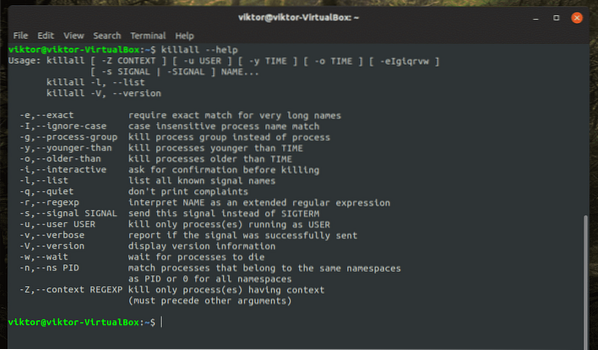
Pour une explication détaillée de chaque paramètre et option, la page de manuel est la meilleure option.
homme tueur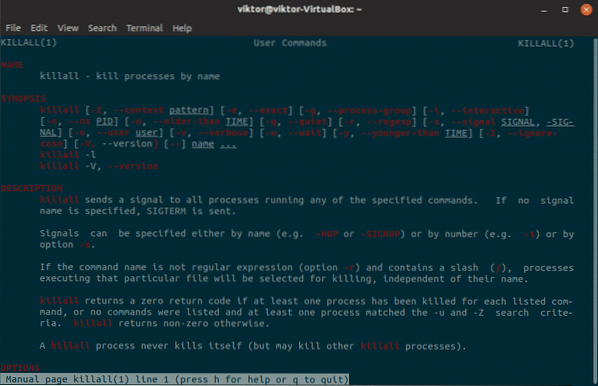
Vous pouvez exporter la page de manuel dans un fichier texte séparé pour une lecture ultérieure.
man killall > ~/Desktop/killall.SMS
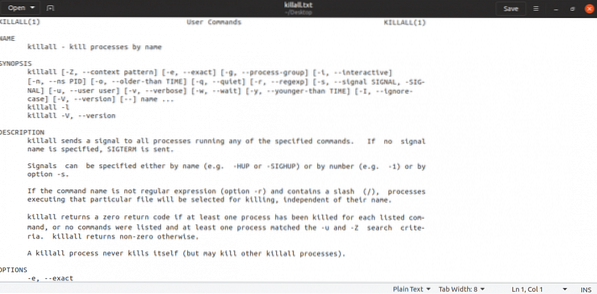
Prendre plaisir!
 Phenquestions
Phenquestions


